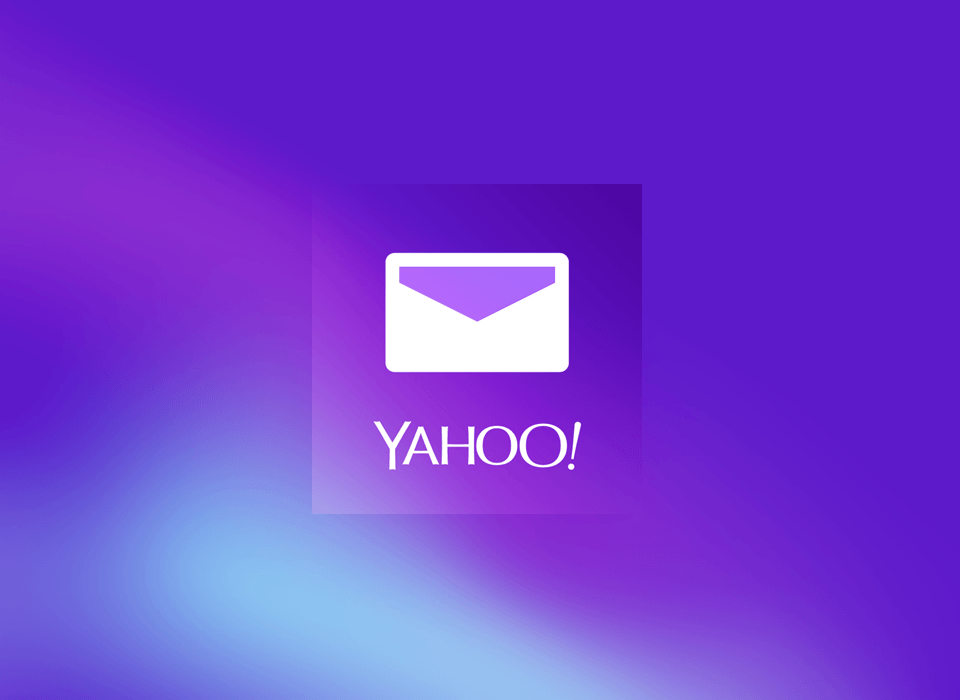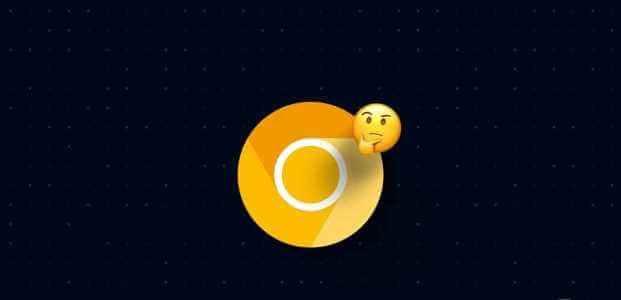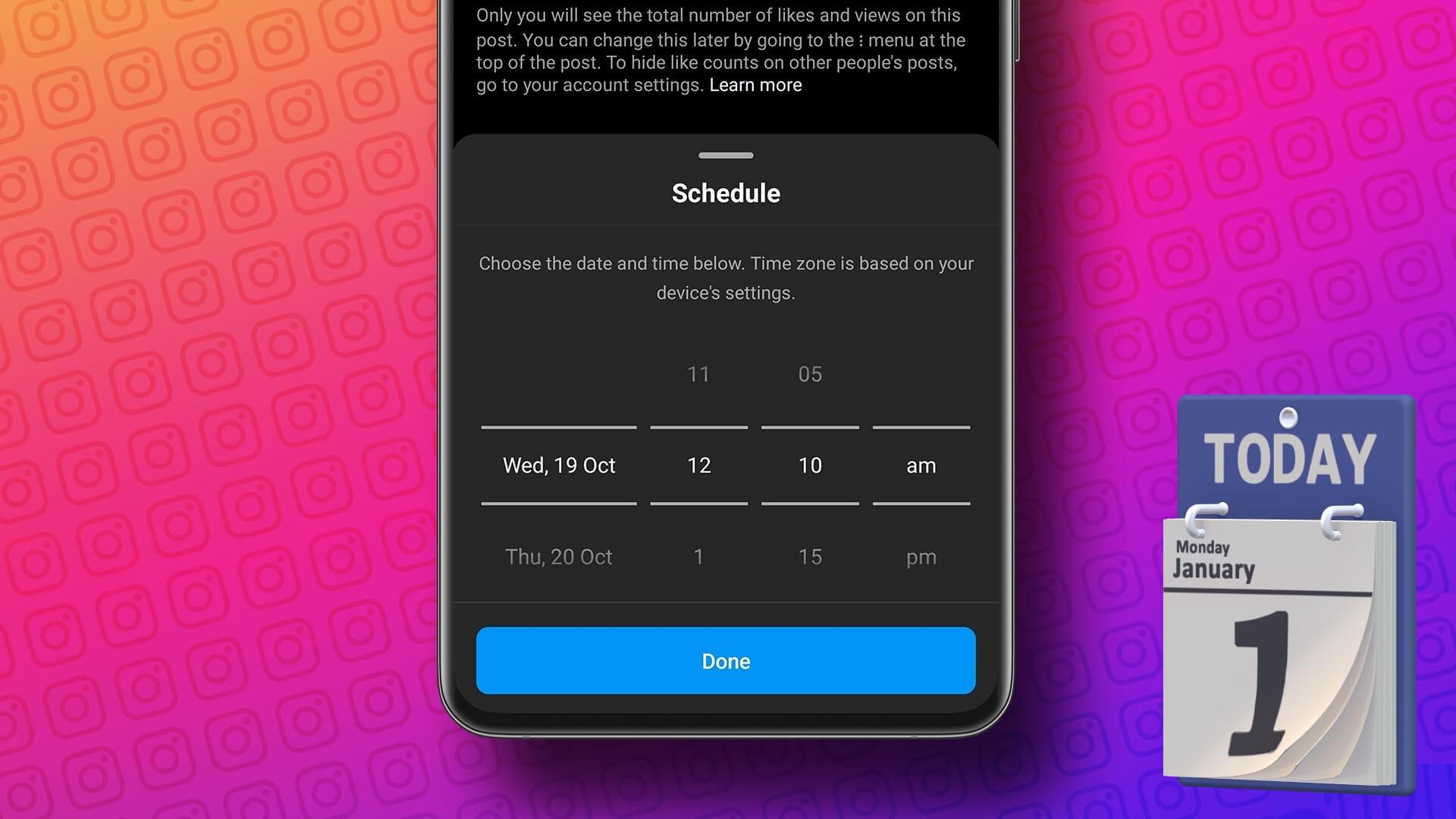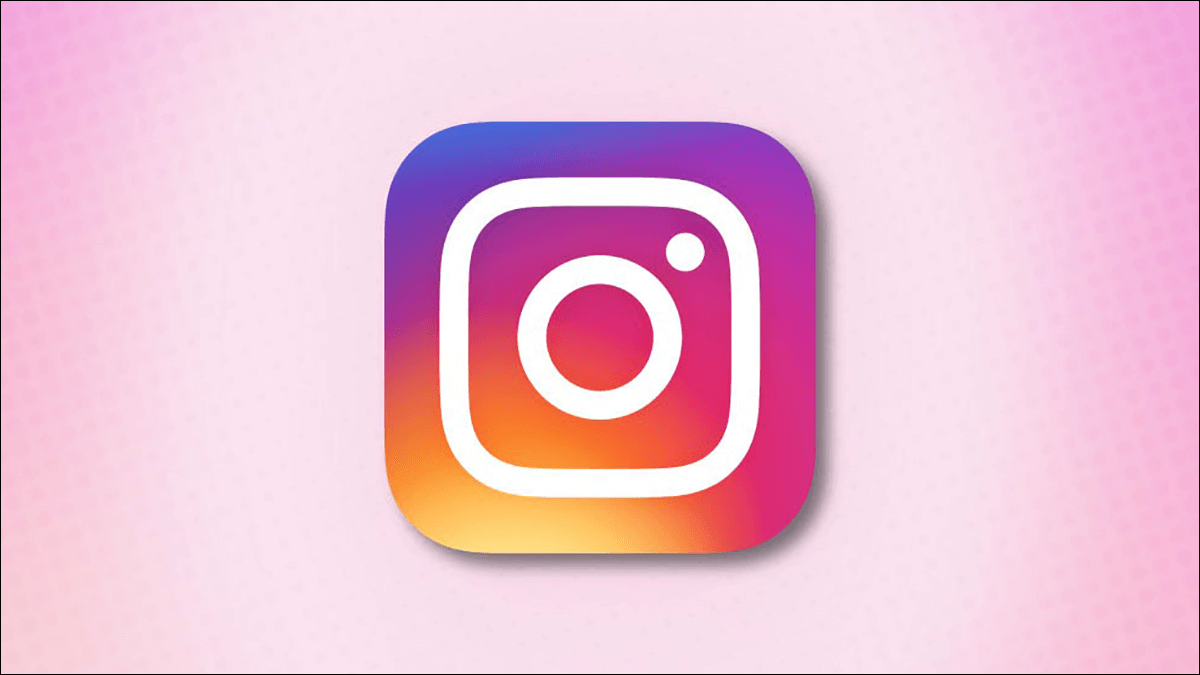Seperti browser web lainnya, Google Chrome menawarkan pengelola kata sandi bawaan untuk menyimpan detail login dan kartu Anda. Itu membuat seluruh pengalaman login benar-benar mulus. Masalah dimulai ketika Google Chrome gagal menyimpan kata sandi. Berikut cara mengatasi Google Chrome tidak menyimpan kata sandi di desktop dan seluler.

Ada aplikasi pengelola kata sandi pihak ketiga khusus. Tapi tidak apa-apa jika Anda tetap menggunakan pengelola kata sandi bawaan Chrome. Selain itu, pengelola kata sandi Chrome sepenuhnya gratis untuk digunakan dan disinkronkan dengan semua platform di luar sana.
Tidak menyimpan kata sandi Anda di Google Chrome dapat meminta Anda untuk mencari alternatif. Tetapi pengelola kata sandi pihak ketiga datang dengan harga mahal, dan beberapa bahkan memiliki riwayat dangkal yang melindungi data pengguna.
1. Aktifkan tampilan untuk menyimpan kata sandi
Saat opsi Tawarkan untuk menyimpan kata sandi dinonaktifkan, Chrome tidak akan meminta Anda untuk menyimpan kata sandi saat Anda menambahkan informasi masuk baru ke situs web mana pun. Anda harus mengaktifkan tampilan sakelar yang menyimpan kata sandi dari menu pengaturan. Begini caranya.
Perlengkapan 1: Buka Google Chrome di Windows atau Mac.
Perlengkapan 2: Klik pada menu tiga titik di bagian atas dan buka Pengaturan.
3: Pilih IsiOtomatis dari sisi kiri.
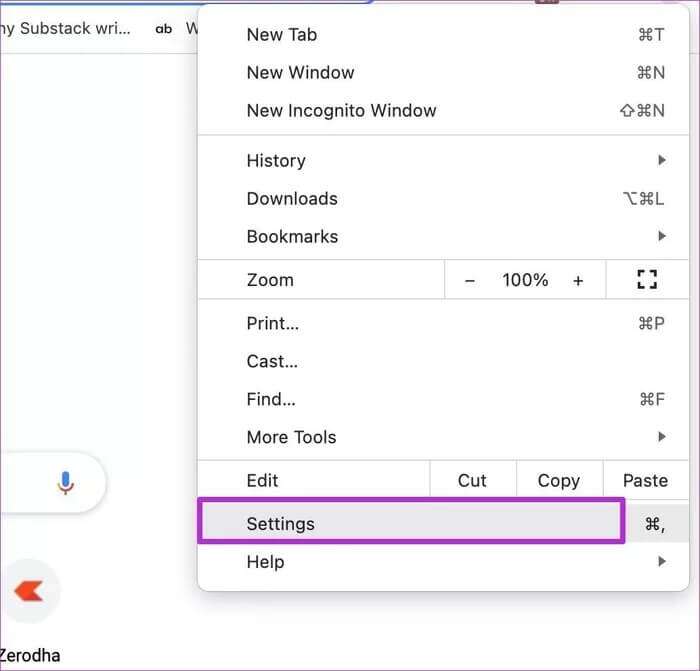
Perlengkapan 4: Pilih kata sandi.
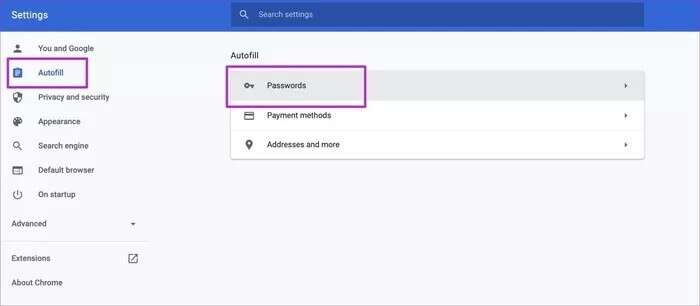
Perlengkapan 5: Aktifkan Penawaran untuk menyimpan kata sandi dari daftar berikut.
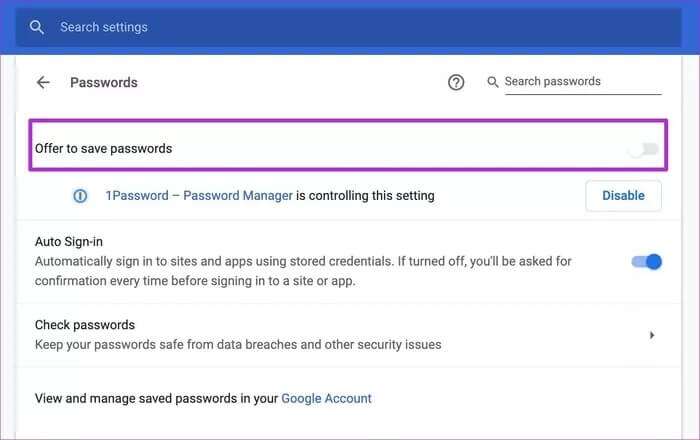
Mulai sekarang, Google Chrome akan menampilkan popup untuk menyimpan kata sandi ke database.
2. Nonaktifkan pengelola kata sandi pihak ketiga
Saat Anda memasang pengelola kata sandi pihak ketiga sebagai ekstensi di Chrome, mereka mengontrol opsi untuk menyimpan kata sandi. Anda perlu menonaktifkan pengelola kata sandi pihak ketiga yang mengontrol opsi. Begini caranya.
Perlengkapan 1: Buka menu pengaturan Google Chrome.
Perlengkapan 2: Buka IsiOtomatis dan buka Kata Sandi.
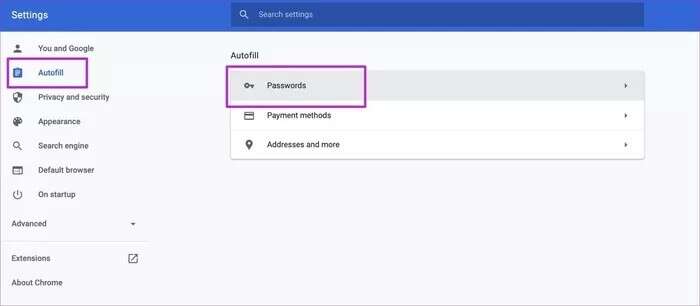
3: Klik Nonaktifkan di sebelah nama pengelola kata sandi pihak ketiga.
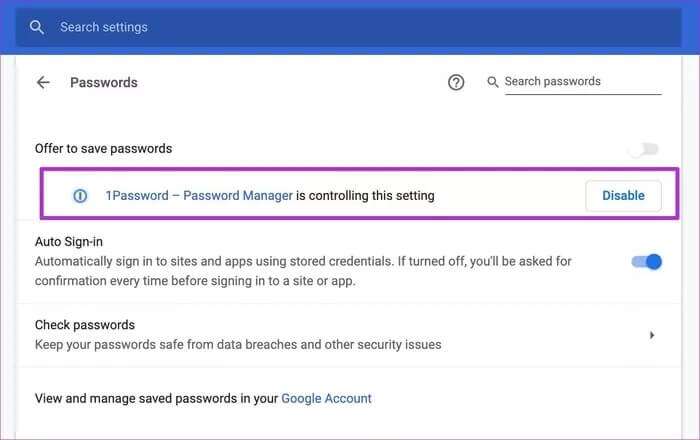
3. Hapus add-on pengelola kata sandi
Jika Anda melihat Google Chrome kembali menggunakan pengelola kata sandi pihak ketiga untuk menyimpan kata sandi, saatnya untuk menghapus ekstensi sepenuhnya. Inilah yang harus Anda lakukan.
Perlengkapan 1: Buka Google Chrome di Windows atau Mac.
Perlengkapan 2: Klik pada menu More dan pilih More Tools.
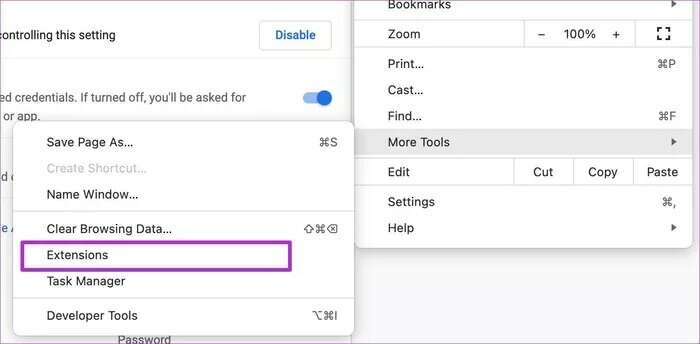
3: Buka menu add-on.
Perlengkapan 4: Pilih Hapus di sebelah ekstensi pengelola kata sandi pihak ketiga dan hapus sepenuhnya dari browser Chrome.
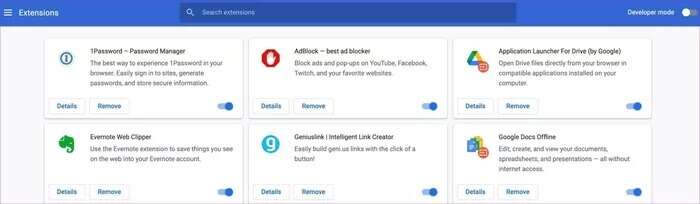
4. Atur Ulang Pengaturan
Memodifikasi pengaturan yang salah di Google Chrome dapat menonaktifkan fungsi penyimpanan kata sandi. Untungnya, Anda tidak perlu menelusuri lusinan setelan untuk kembali ke setelan pabrik di Chrome. Sebagai gantinya, Anda harus mengikuti langkah-langkah di bawah ini.
Perlengkapan 1: Buka pengaturan Google Chrome.
Perlengkapan 2: Pilih "Opsi Lanjutan" dari sisi kiri.
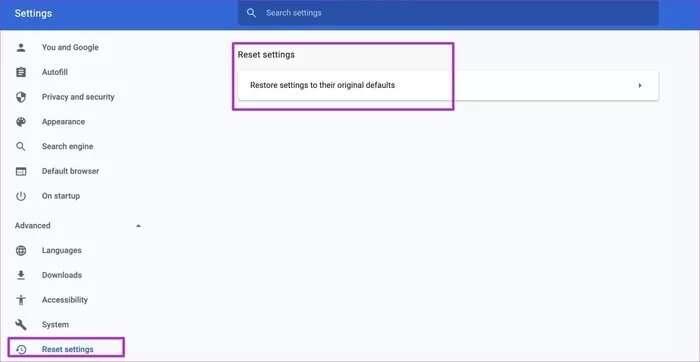
3: Klik Setel ulang pengaturan.
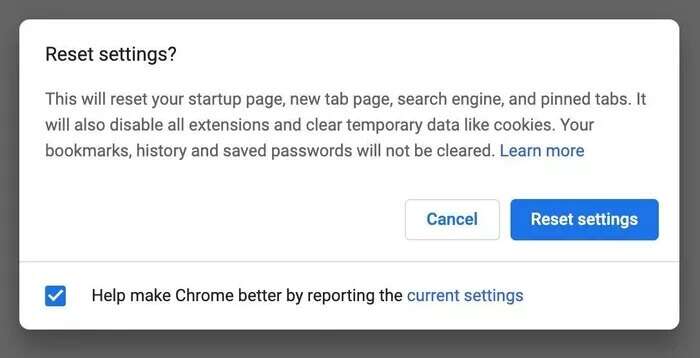
Perlengkapan 4: Pilih Pulihkan pengaturan ke pengaturan default aslinya.
5. Keluar dan masuk lagi
Jika Google tidak sinkron seperti yang diharapkan dengan Chrome, Anda mungkin ingin keluar dan masuk lagi.
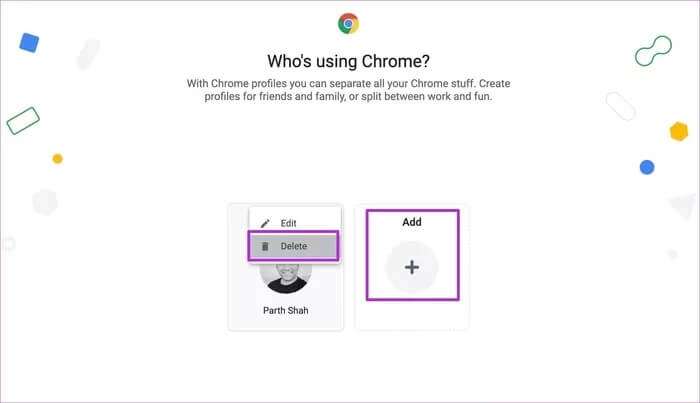
Dari browser Chrome, klik menu Profil dan pilih ikon Pengaturan. Hapus profil Chrome Anda saat ini dan masuk lagi dari menu yang sama.
6. Perbaiki kesalahan sinkronisasi sementara
Jika sinkronisasi profil di Google Chrome dijeda, Anda tidak akan diminta untuk menyimpan sandi. Kami memiliki posting khusus tentang bagaimana cara memperbaiki . masalahsinkronisasi dijeda Chrome.
Lakukan pemecahan masalah dan mulailah menyimpan kata sandi dengan Google Chrome.
7. Perbarui GOOGLE CHROME Anda
Versi Google Chrome lama dapat menyebabkan layar kosong acak, kesalahan login, dan banyak lagi.
Anda perlu membuka pengaturan Google Chrome dan pergi ke menu Tentang. Perbarui ke versi terbaru dan Anda siap melakukannya.
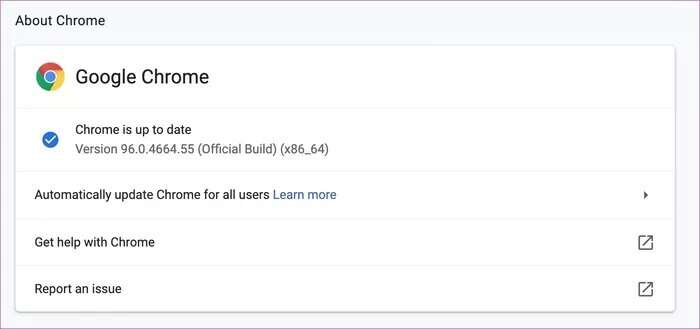
Sekarang, Anda pasti memiliki masalah dengan Google Chrome yang tidak menyimpan kata sandi ke desktop Anda. Mari kita perbaiki masalah yang sama pada aplikasi seluler Chrome.
Google Chrome di IPHONE
Jika Anda telah menonaktifkan Simpan Kata Sandi di Google Chrome untuk iOS, saatnya untuk mengaktifkannya. Begini caranya.
Perlengkapan 1: Buka Google Chrome di iPhone.
Perlengkapan 2: Ketuk menu tiga titik di bagian bawah dan buka Pengaturan.
3: Buka Kata Sandi dan aktifkan sakelar untuk menyimpan kata sandi.
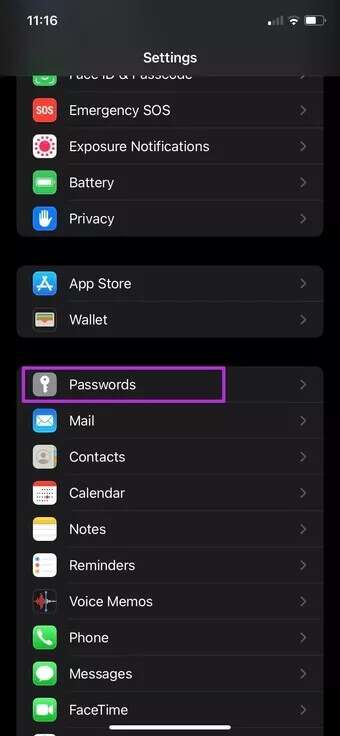
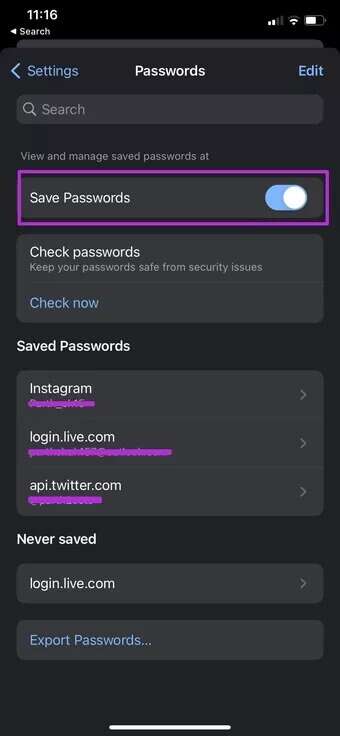
Anda juga harus menjadikan Google Chrome sebagai pengelola kata sandi pilihan Anda. Buka Pengaturan dan buka Kata Sandi. Pilih IsiOtomatis Kata Sandi dan pilih Chrome sebagai pengelola kata sandi default di iPhone.
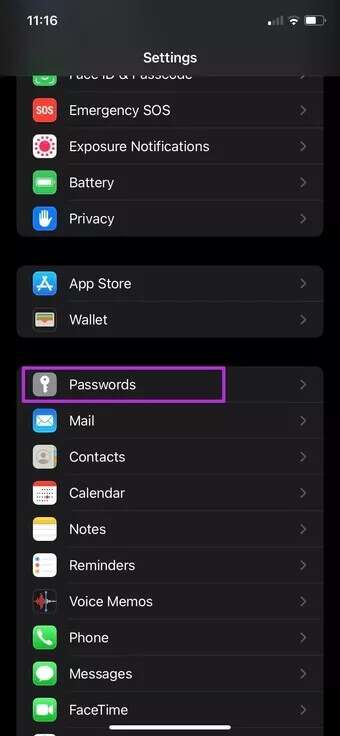
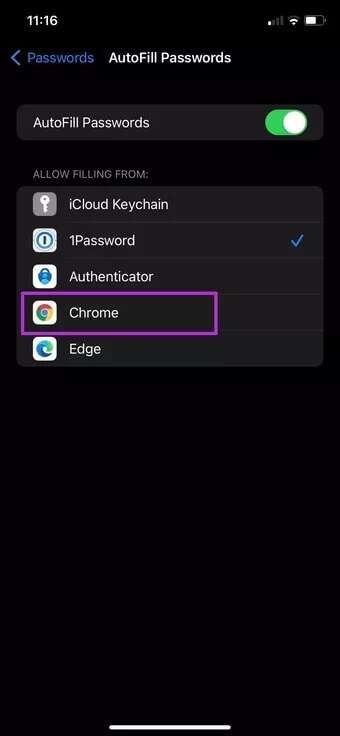
GOOGLE CHROME DI ANDROID
Aplikasi Google Chrome Android menggunakan antarmuka pengguna yang berbeda dibandingkan dengan iOS. Ikuti langkah-langkah di bawah ini untuk mengaktifkan sakelar untuk menyimpan kata sandi di Chrome Android.
Perlengkapan 1: Jalankan Google Chrome di Android.
Perlengkapan 2: Ketuk menu tiga titik di bagian atas dan buka Pengaturan.
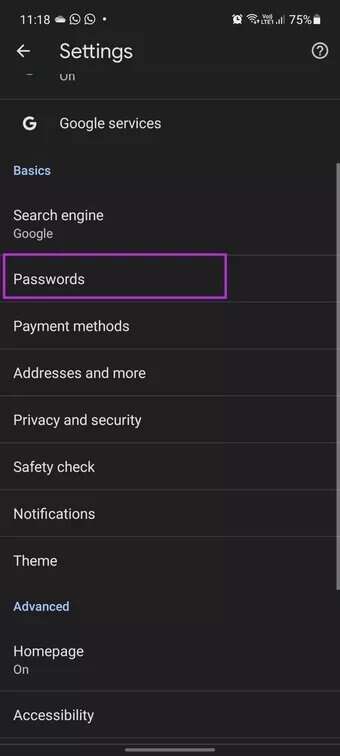
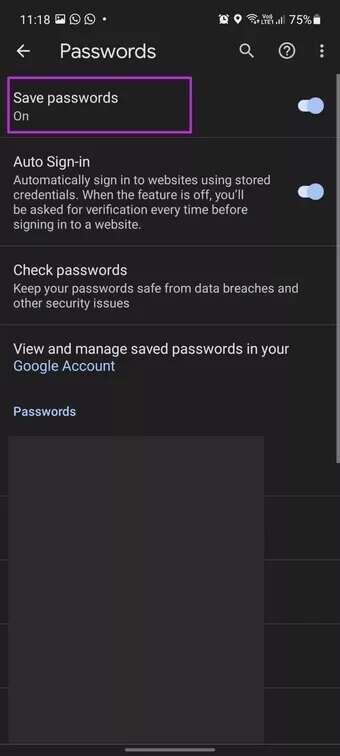
3: Buka Kata Sandi dan aktifkan sakelar untuk menyimpan kata sandi dari daftar berikut.
Menyimpan kata sandi di Chrome menjadi mudah
Google meningkatkan Pengelola Kata Sandi Chrome dengan pembaruan dan fungsionalitas baru. Ini gratis, bekerja dengan baik dengan semua platform, dan menyelesaikan pekerjaan. Tidak menyimpan kata sandi ke Chrome dapat mendorong Anda ke opsi berbayar. Sebelum melakukan itu, lakukan langkah-langkah di atas dan perbaiki Google Chrome tidak menyimpan kata sandi di desktop dan seluler.